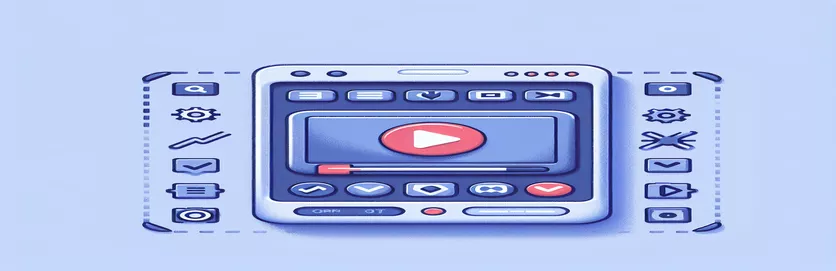Hvorfor Instagrams nettleser oppfører seg annerledes med automatisk videoavspilling
Tenk deg å bruke timer på å perfeksjonere en engasjerende video for nettstedet ditt, bare for å oppdage at den ikke spilles av automatisk når den åpnes via Instagrams nettleser i appen. 😓 Dette er frustrasjonen mange brukere har møtt den siste tiden. Mens alt fungerte sømløst før, spilles ikke videoer av automatisk ved første besøk på Instagram, selv når HTML-en er feilfri.
Dette problemet blir enda mer forvirrende når du innser at det fungerer bra i mobilnettlesere eller etter å ha besøkt siden på nytt. Hvorfor mislykkes det bare ved første lasting i Instagrams nettleser? Å forstå denne inkonsekvensen kan føles som å løse et mysterium, spesielt når videoen din fungerer perfekt andre steder.
Problemet stammer sannsynligvis fra en subtil interaksjon mellom nettleserens retningslinjer for autoavspilling og Instagrams appmiljø. Nylige oppdateringer eller restriksjoner i appen kan ha introdusert denne oppførselen. Enten du er en utvikler eller en innholdsskaper, er det avgjørende å fikse dette for å levere en jevn opplevelse for publikum. 🔧
| Kommando | Eksempel på bruk |
|---|---|
| IntersectionObserver | Brukes til å oppdage når et element kommer inn eller ut av visningsporten. I skriptet overvåker det synligheten til videoelementet for å utløse autoavspilling når det er synlig. |
| setTimeout | Introduserer en forsinkelse før du prøver å spille av videoen automatisk. Dette hjelper til med å omgå potensielle timingproblemer forårsaket av Instagram-nettleseren i appen. |
| res.setHeader | Legger til HTTP-hoder til svaret i skriptet på serversiden, for eksempel Feature-Policy, som eksplisitt tillater autoplay-funksjonalitet. |
| document.addEventListener | Lytter etter DOMContentLoaded-hendelsen for å sikre at DOM-en er fulllastet før du prøver å manipulere elementer eller spille av videoen. |
| play() | En metode for HTML-videoelementet som prøver å starte avspilling programmatisk. Inkluderer feilhåndtering for å administrere autoplay-restriksjoner. |
| video.paused | Sjekker om videoen er satt på pause. Denne betingelsen sikrer at skriptet ikke kaller play() redundant på en video som allerede spilles. |
| puppeteer.launch | Brukes i testskriptet for å starte en hodeløs nettleserforekomst for testing av autoplay-funksjonalitet i et simulert miljø. |
| page.evaluate | Utfører JavaScript-kode i konteksten til nettleseren for å teste avspillingstilstanden til videoen under enhetstester. |
| console.warn | Gir en advarsel hvis brukerens nettleser ikke støtter IntersectionObserver API, noe som sikrer en elegant forringelse av funksjonaliteten. |
| await page.goto | Leder den hodeløse nettleseren til å navigere til en bestemt URL under tester, og sikrer at videoelementet lastes inn for validering. |
Forstå løsningene for å fikse autoavspillingsproblemer i nettleseren på Instagram
JavaScript-skriptet som bruker IntersectionObserver løser problemet ved å sikre at videoen bare spilles av når den blir synlig for brukeren. Denne tilnærmingen minimerer ressursbruken og forhindrer unødvendig avspilling i bakgrunnen. Tenk deg for eksempel at en bruker ruller raskt gjennom en nettside; uten slik funksjonalitet, kan videoen begynne å spille ute av syne, noe som fører til en dårlig brukeropplevelse. Ved å oppdage synligheten til videoelementet sikrer denne metoden at avspilling skjer til rett tid. Dette gjør den ikke bare funksjonell, men også optimalisert for ytelse. 🔍
En annen effektiv tilnærming er bruken av setTimeout for å innføre en liten forsinkelse før videoavspilling utløses. Denne forsinkelsen kompenserer for eventuell lastforsinkelse i Instagram-nettleseren i appen. Noen ganger, på grunn av interne behandlingsforsinkelser eller spesifikke konfigurasjoner i appen, tar det lengre tid å initialisere elementene. Ved å gi nettleseren et øyeblikk til å ta igjen, sikrer denne metoden at avspillingen starter pålitelig. For eksempel, når en ny bruker lander på siden for første gang, sikrer skriptet at autoplay-funksjonaliteten forsøkes i et stabilt miljø. ⏳
Serversideskriptet som bruker Node.js legger til HTTP-hoder som Funksjonspolicy og Innhold-Sikkerhet-Retningslinjer, som eksplisitt tillater automatisk avspilling i støttede miljøer. Denne metoden er spesielt nyttig når du arbeider med strenge autoplay-begrensninger pålagt av nettlesere eller apper. Det er som å gi nettleseren en formell "tillatelsesseddel" for å omgå disse reglene på en sikker og kontrollert måte. For utviklere som administrerer flere nettsteder, kan denne serverside-tilnærmingen gjenbrukes og sikrer at alle videoelementer på tvers av plattformene deres behandles likt.
Til slutt validerer enhetstestene opprettet med Puppeteer funksjonaliteten til skriptene på tvers av forskjellige miljøer. For eksempel kan en utvikler være lurt å sikre at løsningen fungerer ikke bare på Instagram-nettleseren i appen, men også på frittstående nettlesere som Chrome eller Safari. Disse testene automatiserer prosessen med å bekrefte at videoer automatisk spilles av riktig og gir umiddelbar tilbakemelding hvis noe feiler. Denne proaktive testingen sikrer en konsistent brukeropplevelse, uansett plattform. Med disse løsningene som fungerer sammen, kan utviklere effektivt takle autoavspillingsproblemet og sikre at videoene deres spilles av sømløst, og opprettholder engasjement og funksjonalitet. 🚀
Forstå problemet med automatisk avspilling av video i Instagram-nettleseren i appen
Løsning som bruker JavaScript for å sikre kompatibilitet med automatisk videoavspilling i Instagrams nettleser i appen.
// Step 1: Check if the document is readydocument.addEventListener('DOMContentLoaded', function () {// Step 2: Select the video elementconst video = document.querySelector('.VideoResponsive_video__veJBa');// Step 3: Create a function to play the videofunction playVideo() {if (video.paused) {video.play().catch(error => {console.error('Autoplay failed:', error);});}}// Step 4: Add a timeout to trigger autoplay after a slight delaysetTimeout(playVideo, 500);});
Alternativ løsning: Bruk Intersection Observer for synlighetstrigger
Tilnærming for å sikre at videoen spilles av automatisk når den blir synlig på skjermen, noe som forbedrer kompatibiliteten og ytelsen.
// Step 1: Check if Intersection Observer is supportedif ('IntersectionObserver' in window) {// Step 2: Select the video elementconst video = document.querySelector('.VideoResponsive_video__veJBa');// Step 3: Create the observerconst observer = new IntersectionObserver((entries) => {entries.forEach(entry => {if (entry.isIntersecting) {video.play().catch(error => {console.error('Error playing video:', error);});}});});// Step 4: Observe the videoobserver.observe(video);}else {console.warn('Intersection Observer not supported in this browser.');}
Løsning på serversiden: Legg til overskrifter for bedre kompatibilitet
Bruk av serversideskripting (Node.js og Express) for å inkludere autoavspillingsvennlige overskrifter.
// Step 1: Import required modulesconst express = require('express');const app = express();// Step 2: Middleware to add headersapp.use((req, res, next) => {res.setHeader('Feature-Policy', "autoplay 'self'");res.setHeader('Content-Security-Policy', "media-src 'self';");next();});// Step 3: Serve static filesapp.use(express.static('public'));// Step 4: Start the serverapp.listen(3000, () => {console.log('Server is running on port 3000');});
Testing og validering med enhetstester
Enhetstester med Jest for å sikre kompatibilitet på tvers av miljøer.
// Import necessary modulesconst puppeteer = require('puppeteer');// Define the test suitedescribe('Video Autoplay Tests', () => {let browser;let page;// Before each testbeforeAll(async () => {browser = await puppeteer.launch();page = await browser.newPage();});// Test autoplay functionalitytest('Video should autoplay', async () => {await page.goto('http://localhost:3000');const isPlaying = await page.evaluate(() => {const video = document.querySelector('video');return !video.paused;});expect(isPlaying).toBe(true);});// After all testsafterAll(async () => {await browser.close();});});
Løse det første problemet med automatisk avspilling av video: bredere innsikt
Et kritisk aspekt ved å løse problemer med autoavspilling av video i Instagrams nettleser i appen innebærer å forstå plattformens begrensninger og hvordan de påvirker HTML5-videotagger. Instagrams miljø i appen oppfører seg annerledes enn frittstående nettlesere på grunn av dets unike innebygging av nettinnhold. For eksempel, mens Safari og Chrome tillater autoavspilling under visse forhold, kan nettleseren i appen kreve ytterligere brukerinteraksjon eller spesifikke konfigurasjoner for å fungere sømløst. Dette skyldes sannsynligvis personvern og ytelsestiltak for å forhindre at videoer spilles av automatisk uventet. 🔍
En annen viktig faktor er å optimalisere måten videoer leveres på, inkludert bruk video forhåndsinnlast innstillinger effektivt. Utviklere kan eksperimentere med «preload»-attributtet i video-taggen for å laste inn innhold på en måte som balanserer ytelse og funksjonalitet. For eksempel innstilling preload="auto" sikrer at videoen er klar for avspilling, men kan øke databruken for brukerne. Alternativt preload="metadata" laster bare viktige data, noe som kan hjelpe når autoavspilling ikke fungerer. Testing av disse konfigurasjonene kan gi en optimal løsning som samsvarer med både brukeropplevelse og nettleserkompatibilitet. 📱
Til slutt er det verdt å utforske alternative videoverts- eller innholdsleveringsnettverk (CDN) som gir kompatibilitetsforbedringer for innebygde videoer. Noen CDN-er inkluderer autoavspillingsvennlige konfigurasjoner som omgår plattformspesifikke begrensninger. For eksempel, å bruke en plattform som Vimeo eller spesialiserte CDN-er sikrer at innholdet leveres i et format som mest sannsynlig fungerer med Instagrams nettleser i appen. Dette reduserer feilsøkingstiden samtidig som det opprettholdes høykvalitets videolevering på tvers av enheter. 🚀
Vanlige spørsmål om autoavspillingsproblemer i nettleser i Instagram
- Hvorfor mislykkes automatisk avspilling bare ved første lasting i Instagrams nettleser?
- Den første sideinnlastingen kan ha strengere autoavspillingsbegrensninger på grunn av Instagrams retningslinjer for ressursadministrasjon, noe som krever brukerinteraksjon for å fortsette.
- Hva gjør playsinline gjøre i video-taggen?
- Det sikrer at videoen spilles av i selve elementet i stedet for å åpnes i en fullskjermspiller, noe som er avgjørende for autoavspilling i visse nettlesere.
- Kan legge til muted hjelpe til med å løse autoavspillingsproblemer i video-taggen?
- Ja, å sette videoen til dempet er ofte et krav for at autoavspilling skal fungere i de fleste moderne nettlesere, inkludert Instagrams in-app-miljø.
- Hva er fordelen med å bruke setTimeout i manuset?
- Dette introduserer en liten forsinkelse for å gi nettleseren tid til å laste ressurser fullt ut, og øker sjansene for vellykket autospill.
- Hvorfor er overskrifter som Feature-Policy viktig?
- De tillater eksplisitt visse funksjoner som autoavspilling, og sikrer at nettlesere respekterer preferansene dine for innebygd videoadferd.
- Bruker IntersectionObserver forbedre autoplay-kompatibiliteten?
- Ja, det hjelper å utløse autoavspilling bare når videoen er synlig for brukeren, og unngår unødvendig avspilling i bakgrunnsområder.
- Hvordan kan jeg teste autoplay-funksjonalitet på tvers av nettlesere?
- Du kan bruke verktøy som Puppeteer for automatisert testing eller manuelt sjekke forskjellige miljøer for å validere funksjonalitet.
- Er det noen alternativer hvis autoavspilling mislykkes helt?
- Vurder å vise et fremtredende avspillingsknappoverlegg som en reserve, slik at brukerne kan spille av videoen manuelt ved behov.
- Hjelper video-CDN-er med autoplay-kompatibilitet?
- Ja, plattformer som Vimeo eller spesialiserte CDN-er optimaliserer ofte videoleveringen for å fungere sømløst på tvers av ulike enheter og nettlesere.
- Er det sannsynlig at Instagrams autoavspillingsadferd endres med appoppdateringer?
- Ja, utviklere bør regelmessig overvåke oppdateringer, siden Instagram kan endre retningslinjer for nettleser i appen som påvirker autoavspilling.
Å fikse frustrasjonen med videoavspilling
Å løse problemer med autoavspilling av video krever en mangesidig tilnærming. Teknikker som å legge til overskrifter, optimalisere forhåndslast innstillinger og testskript sikrer en robust løsning. Utviklere må også ta hensyn til forskjeller i appatferd for å opprettholde konsistent funksjonalitet.
Til syvende og sist, oppnå jevn avspilling ved første lasting i Instagrams nettleser forbedrer brukeropplevelsen og bevarer engasjementet. Ved å proaktivt adressere disse særhetene med skreddersydde løsninger, kan videoene dine skinne uavhengig av plattformen. 🚀
Kilder og referanser for feilsøking av automatisk videoavspilling
- Innsikt i Instagram-nettleseradferd i appen: Instagram-utviklerdokumentasjon
- Informasjon om retningslinjer for HTML5-video autoavspilling: MDN Web Docs
- Tekniske løsninger og nettleserkompatibilitet: Stack Overflow
- IntersectionObserver API-bruk: MDN Web Docs - Intersection Observer API
- HTTP-hoder for autoplay-konfigurasjon: MDN Web Docs – funksjonspolicy